CMD命令(利用CMD命令行轻松切换到D盘目录)
在Windows操作系统中,CMD(命令提示符)是一个强大的工具,它可以让我们通过命令行来执行各种系统操作。而有时我们需要切换到其他磁盘目录进行操作,今天就教大家如何利用CMD命令行轻松切换到D盘目录。
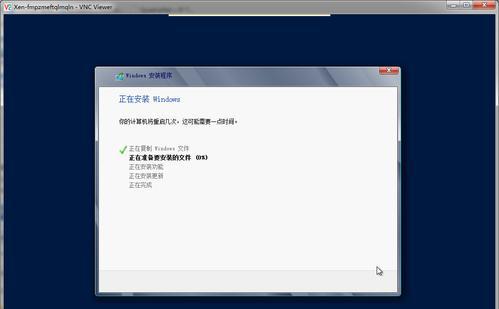
使用CMD命令行切换到D盘的方法
1.打开CMD命令行窗口
2.输入命令:“D:”并按下回车键
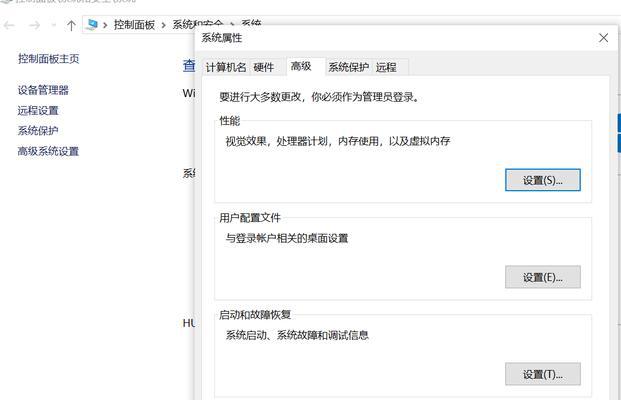
利用CD命令切换到D盘下的文件夹
1.输入命令:“CD/dD:\目标文件夹路径”并按下回车键
查看当前所在磁盘和目录
1.输入命令:“CD”并按下回车键
返回上级目录
1.输入命令:“CD..”并按下回车键
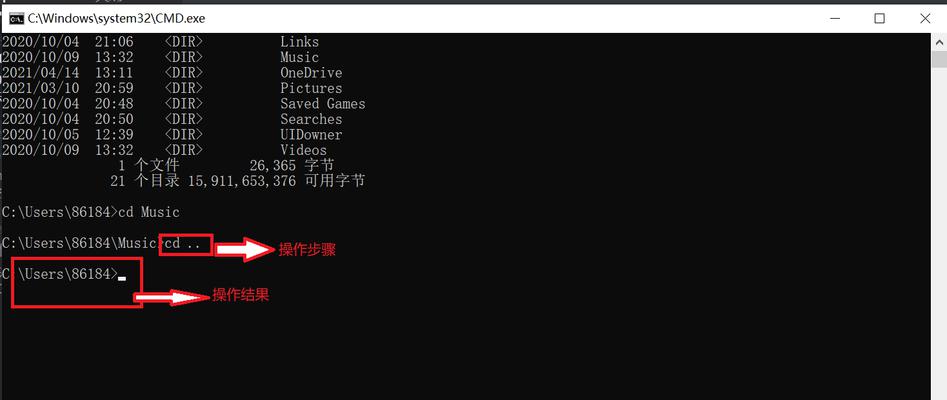
返回根目录
1.输入命令:“CD\”并按下回车键
切换到其他磁盘
1.输入命令:“E:”(替换为你想切换的磁盘符号)并按下回车键
切换到其他磁盘并进入文件夹
1.输入命令:“E:”(替换为你想切换的磁盘符号)并按下回车键
2.输入命令:“CD/dE:\目标文件夹路径”并按下回车键
通过TAB键自动补全路径
1.输入命令的一部分,例如:“CDC:”并按下TAB键
创建文件夹并切换到该文件夹目录
1.输入命令:“MD文件夹名称”并按下回车键
2.输入命令:“CD文件夹名称”并按下回车键
使用“.”和“..”快速切换目录
1.输入命令:“CD.”并按下回车键,当前目录不会发生变化
2.输入命令:“CD..”并按下回车键,切换到上级目录
切换到系统根目录
1.输入命令:“CD%systemroot%”并按下回车键
切换到用户目录
1.输入命令:“CD%userprofile%”并按下回车键
查看磁盘驱动器的状态
1.输入命令:“DIR”并按下回车键
清屏
1.输入命令:“CLS”并按下回车键
退出CMD命令行窗口
1.输入命令:“EXIT”并按下回车键
通过以上的CMD命令,我们可以轻松地切换到D盘目录并进行各种操作,提高了工作效率。无论是切换磁盘、文件夹,还是创建文件夹等操作,CMD命令都可以胜任。掌握这些技巧,将会使你的CMD命令行操作更加得心应手。
标签: 切换盘目录
版权声明:本文内容由互联网用户自发贡献,该文观点仅代表作者本人。本站仅提供信息存储空间服务,不拥有所有权,不承担相关法律责任。如发现本站有涉嫌抄袭侵权/违法违规的内容, 请发送邮件至 3561739510@qq.com 举报,一经查实,本站将立刻删除。
相关文章
